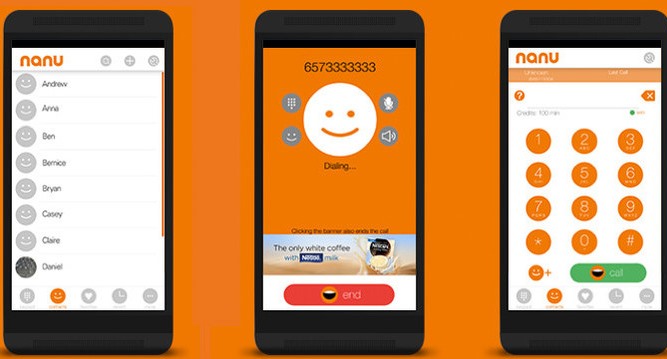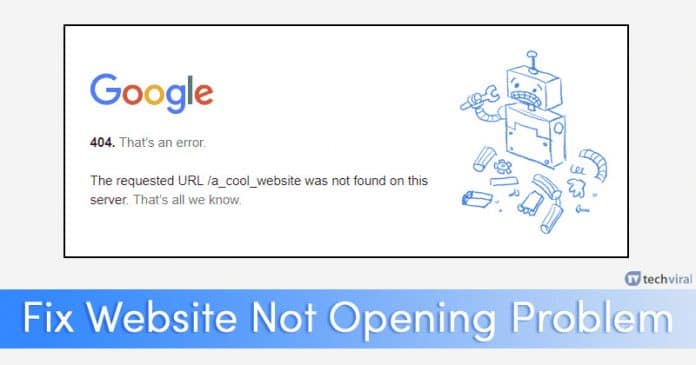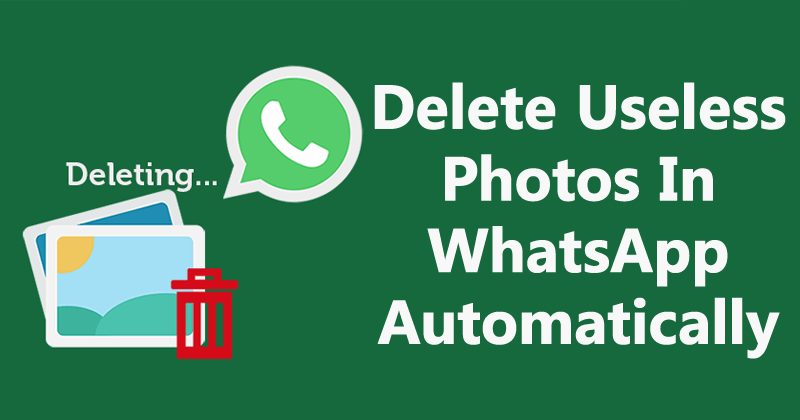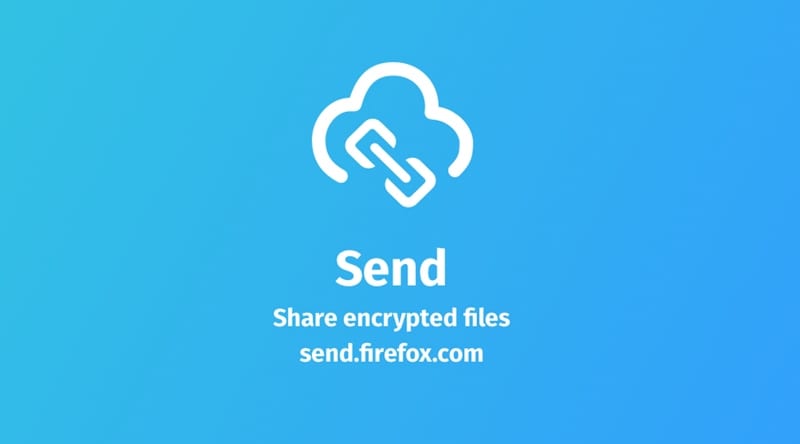Stáhněte si a nainstalujte první sestavení Windows 11 Preview!
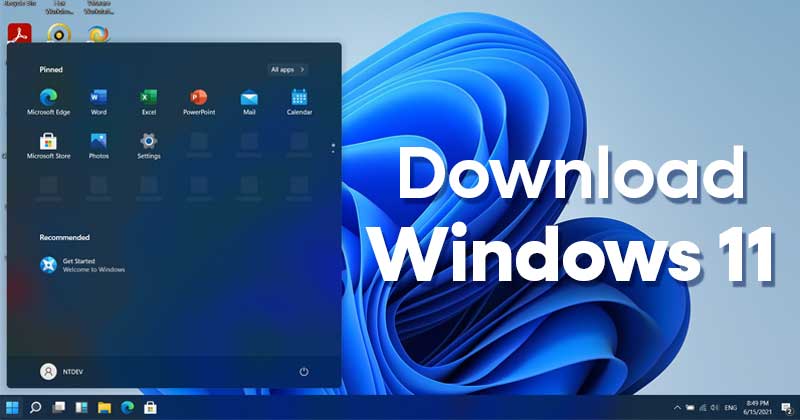
Pokud pravidelně čtete technické novinky, možná víte, že Microsoft uspořádal 24. června akci uvedení produktu na trh. Microsoft na této akci představil nejočekávanější operační systém – Windows 11.
Jak se očekávalo, Windows 11 přináší spoustu cenných funkcí. Kromě funkcí Windows 11 nabízí operační systém kompletní přepracování designu.
Očekává se, že Microsoft zavede Windows 11 uživatelům v posledním čtvrtletí tohoto roku. Pokud tedy váš počítač splňuje minimální požadavky pro provoz Windows 11, získáte bezplatný upgrade.
Mezitím si uživatelé, kteří se zaregistrovali do programu Windows Insider Program, mohou nainstalovat první náhledové sestavení Windows 11. Společnost Microsoft dnes vydala první náhledové sestavení Windows 11 do programu Windows Insider.
Podrobnosti o sestavení náhledu Windows 11

Společnost Microsoft nedávno vydala první náhledové sestavení Windows 11 pro uživatele, kteří se zaregistrovali do programu Windows Insider Program. Číslo sestavení tohoto náhledu Windows 11 je 22000.51. Pokud jste tedy členem programu Windows Insider Program, můžete Windows 11 vyzkoušet právě teď.
Před instalací prvního náhledového sestavení Windows 11 však musíte zvážit několik věcí. Upozorňujeme, že Windows 11 je stále v rané fázi, což znamená, že chyby a nedostatky mohou být na vysoké straně.
I když váš počítač splňuje minimální požadavky pro provoz Windows 11, budete muset čelit určitým problémům. V nejhorším případě může instalace sestavení Windows 11 Preview dokonce poškodit vaše drahocenná data.
Jak stáhnout a nainstalovat Windows 11 Preview Build?
Pokud chcete vyzkoušet zcela nový Windows 11, musíte provést některé z níže uvedených kroků. Kroky by zahrnovaly připojení k programu Windows Insider a následné stažení prvního náhledu Windows 11. Pojďme se podívat.
Důležité: Podle této příručky se řiďte pouze tehdy, pokud váš počítač splňuje minimální systémové požadavky pro spuštění systému Windows 11. Před instalací systému Windows 11 do počítače také zvažte seznam známých problémů systému Windows 11.
1. Nejprve klikněte na tlačítko Start a poté na tlačítko Nastavení.
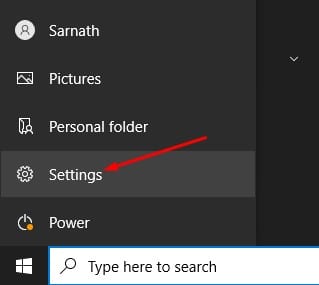
2. Na stránce Nastavení klikněte na možnost Aktualizace a zabezpečení.
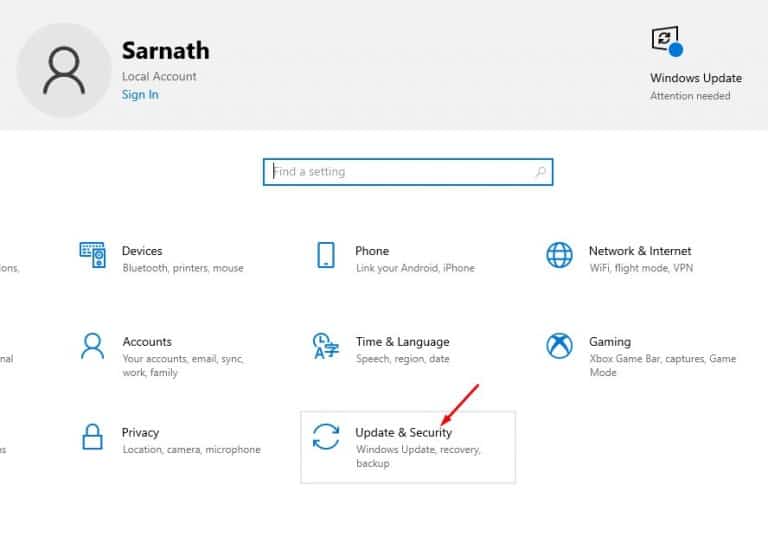
3. Klikněte na možnost Windows Insider Program v pravém podokně.
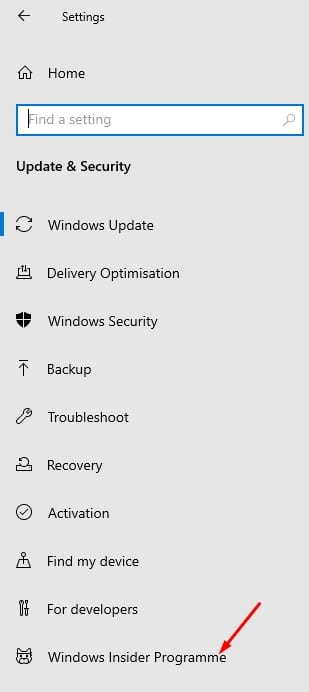
4. V levém podokně klikněte na tlačítko Začínáme.
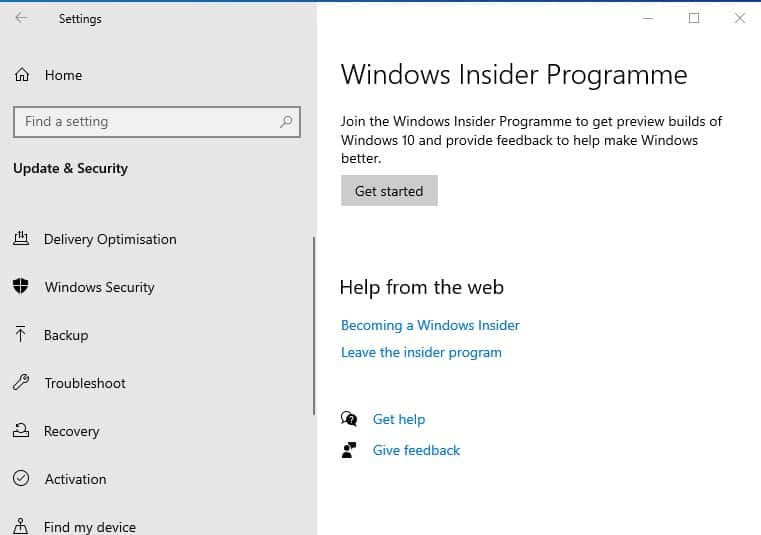
5. Ve vyskakovacím okně klikněte na tlačítko Registrovat a zadejte svou e-mailovou adresu, abyste se mohli zapojit do programu Insider.
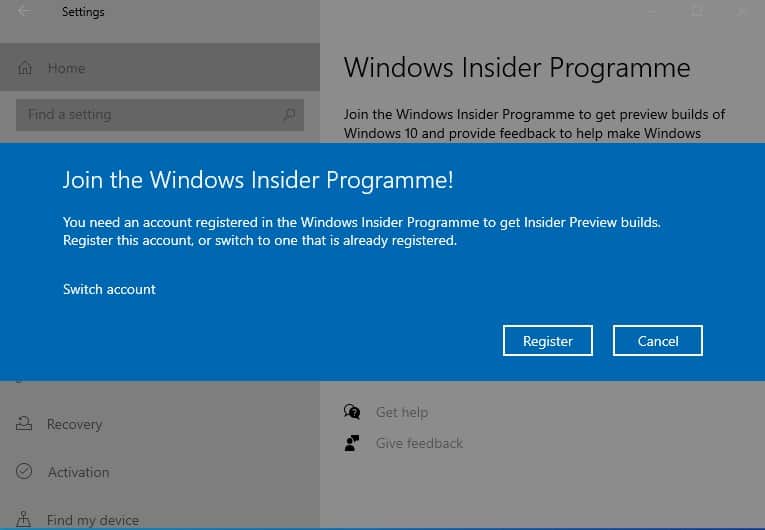
6. Nyní budete požádáni o výběr Insider Settings. Vyberte mezi kanálem Dev nebo Beta. Chcete-li nainstalovat Windows 11, musíte vybrat kanál Dev.
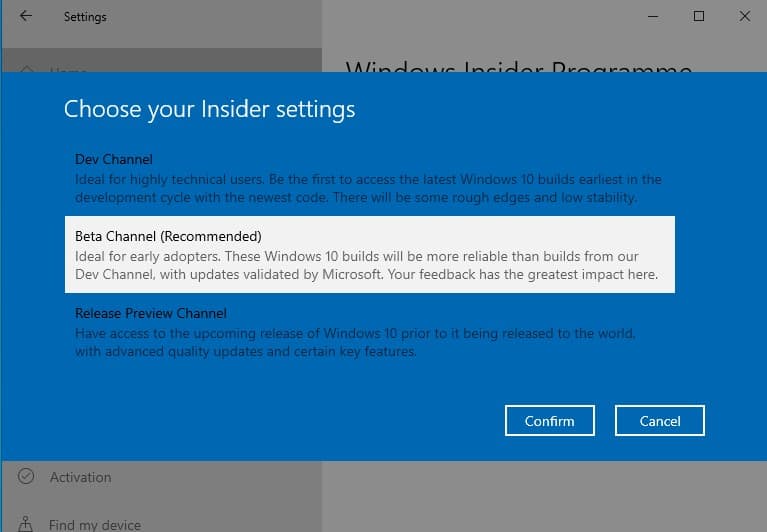
7. Po dokončení restartujte počítač. Dále přejděte do nastavení Windows Updates přes Nastavení > Aktualizace a zabezpečení > Windows Update.
8. Během několika sekund je k dispozici ke stažení sestavení Windows 11 Insider Preview. Stačí umožnit systému stáhnout soubor. Po stažení se nainstaluje do vašeho systému.
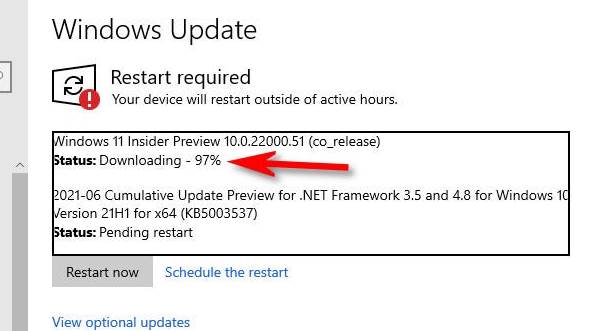
A je to! Jsi hotov. Takto si můžete stáhnout a nainstalovat sestavení Windows 11 Preview do počítače s Windows 10.
Známé problémy v prvním sestavení náhledu Insider Windows 11
Před instalací náhledu sestavení Windows 11 Insider byste měli vědět o problémech se sestavením 22000.51. Microsoft sdílel podrobný článek se seznamem některých funkcí a známých problémů s Windows 11 Insider preview build 22000.51.
Po instalaci nejnovější verze náhledu mohou uživatelé čelit problémům s hlavním panelem, aplikací Nastavení, nabídkou Start a vyhledáváním ve Windows. Podívejte se na toto webová stránka pro úplný seznam známých problémů s prvním interním náhledem Windows 11.
Tento článek je tedy celý o stažení a instalaci Windows 11 Insider preview build. Doufám, že vám tento článek pomohl! Sdílejte to prosím také se svými přáteli. Pokud o tom máte nějaké pochybnosti, dejte nám vědět do pole pro komentáře níže.